أفضل 3 صانع فيديو بالفاصل الزمني لتسريع الفيديو الخاص بك
من الممكن إنشاء فيلم بفاصل زمني بعدة طرق مختلفة ، وهناك العديد من الطرق التي يمكنك من خلالها تخصيص العملية. قد يكون إنتاج أفلام الفاصل الزمني عالية الجودة أمرًا صعبًا نظرًا للمستوى العالي من المهارة الفنية المطلوبة والعديد من الإعدادات والأدوات والعوامل التي يجب أن تضعها في الاعتبار. سنغطي العملية برمتها ، من البداية حتى النهاية ، ما إذا كنت تريد أن تعرف كيفية عمل فيديو بفاصل زمني أو كيفية إنتاج فيلم بفاصل زمني.
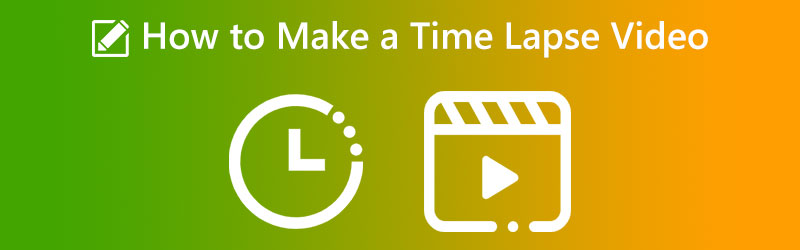

الجزء 1: ماذا يعني الفاصل الزمني
الغرض الأساسي من تأثير الفاصل الزمني هو نقل مرور الوقت عبر فيلم معين بطريقة ما. اللقطات التي تم التقاطها لها تأثير يجعل الأمر يبدو كما لو كان هناك ضبابية سريعة الحركة. يلزم وجود كاميرا عالية التخصص لإنشاء أفلام بفواصل زمنية ، والتي تُستخدم غالبًا في إنتاج أفلام وثائقية وإعلانات وأفلام عن الطبيعة. يلزم وجود كاميرا عالية التخصص لإنشاء أفلام بفواصل زمنية ، والتي تُستخدم غالبًا في إنتاج أفلام وثائقية وإعلانات وأفلام عن الطبيعة. ستجد أن معظم كاميرات الفيديو عالية التقنية التي تُباع في السوق هذه الأيام مزودة بوظيفة تسجيل الفاصل الزمني إذا قمت بالبحث في هذا الموضوع.
ستتمكن من إنتاج فيلم بفاصل زمني خاص بك باستخدام هذه الطريقة. ومع ذلك ، في السنوات الأخيرة ، كان من الممكن استخدام الكاميرات الرقمية لجمع الصور ثم عمل فيلم بفاصل زمني بمساعدة برنامج الفاصل الزمني.
الجزء 2: كيفية عمل فيديو فاصل زمني
فيما يلي قائمة ببعض الطرق التي يمكنك من خلالها إنتاج فيلم بفاصل زمني على منصات مختلفة.
1. iPhone
بشكل عام ، تعد الكاميرا الموجودة على iPhone من بين أفضل الكاميرات التي يمكن أن تجدها على جهاز محمول. إنه مشابه للكاميرات الموجودة في العديد من الكاميرات عالية الدقة. لديها عدد لا يصدق من الخصائص ، من بينها القدرة على إنتاج أفلام الفاصل الزمني. إن استخدام نموذج الفاصل الزمني المدمج يجعل من السهل تصوير فيلم على iPhone كما هو الحال في التقاط فيديو بفاصل زمني باستخدام النموذج. يمكن أن يقسم عملية إنشاء الفاصل الزمني للفيديو الخاص بك إلى الخطوات الخمس السهلة التالية:
الخطوة 1: قم بتشغيل الكاميرا على جهاز iPhone الخاص بك وانتقد إلى اليمين حتى ملف الفاصل الزمني يظهر الخيار. سيحدد وضع التصوير بفاصل زمني.
الخطوة 2: يمكنك ضبط التركيز ونقطة التعرض لجزء من المشهد الذي ترغب في التقاطه من خلال النقر على الشاشة في تلك المنطقة.
الخطوه 3: عندما تكون جاهزًا لبدء إنشاء فيديو بفاصل زمني ، يجب أن تضغط على زر التسجيل الأحمر. انقر فوق رمز التسجيل الأحمر لإنهاء التسجيل. سيصبح حجم الفيديو أصغر تلقائيًا وسيتم حفظه في ألبوم الكاميرا.

2. GoPro
GoPro هو اسم العلامة التجارية الأول الذي يتبادر إلى الذهن كلما تمت مناقشة موضوع كاميرات الحركة. توفر هذه الشركة باستمرار أكثر كاميرات الحركة تقدمًا في السوق. إنه دائمًا في طليعة التطورات التقنية الجديدة. ظلت GoPro هي العلامة التجارية الأكثر شهرة لكاميرات الحركة عالية الجودة لعدة أسباب ، بما في ذلك هذه السبب. الأداة عبارة عن كاميرا أنيقة وصغيرة على حد سواء ، وتوفر لك صورًا وأفلامًا بجودة عالية.
بالإضافة إلى ذلك ، فهي مقاومة للماء وطويلة الأمد نتيجة لبنيتها وتصميمها المتينين. إنه برنامج تعليمي حول إنشاء فيلم بفاصل زمني باستخدام GoPro.
الخطوة 1: يمكنك بدء التسجيل بالضغط على زر الغالق العلوي.
الخطوة 2: ستُظهر كمية الفاصل الزمني المكتسب على شاشة الكاميرا جنبًا إلى جنب مع عداد الوقت الذي يشير إلى أن الكاميرا تلتقط لقطات نشطة. وسيشار إليه بالوميض الأحمر على الكاميرا.
الخطوه 3: تحتاج إلى النقر فوق زر الغالق العلوي مرة أخرى لإلغاء التسجيل.

3. محول الفيديو Vidmore
قد تعتمد على البرنامج إذا لم يكن لديك أداة متطورة مثل GoPro أو جهاز محمول ينتج عنه فاصل زمني. مع ذلك، محول الفيديو فيدمور هو الحل الأكثر بديلًا وسهل الاستخدام. هو برنامج يمكن استخدامه على أجهزة الكمبيوتر التي تعمل بأنظمة تشغيل مختلفة ، بما في ذلك Windows و Mac. قد تساعدك أداة Movie Speed Controller في الأداة على تسريع مقطع الفيديو لعرضه بشكل أسرع. إنه يوفر سرعات مخفضة بأي شيء من ربع السرعة إلى ثمانية بالمائة من السرعة الأصلية.
لنفترض أنك تريد إضافة تأثير تسريع إلى مقاطع الفيديو الخاصة بك. في هذه الحالة ، فإن أفضل رهان لك هو استخدام Vidmore Video Converter ، وهو حل شامل لهذا الغرض ، بدلاً من مجرد تشغيل الأفلام بسرعة كبيرة.
يمكنك أيضًا ضبط الإعدادات المرئية والصوتية. يمكنك رفع مستوى الصوت أو التخطي إلى نقطة معينة في التسجيل. على الرغم من أن إجراء التحرير قد يؤدي إلى انخفاض جودة الفيديو إلى حد ما ، فلا داعي للقلق بشأن فقدان أي منها.
الخطوة 1: إن تنزيل Vidmore Video Converter وتثبيته على جهازك وتفعيله هي الطرق الثلاث التي تحتاج إلى تنفيذها. يمكنك استخدامه على جهازك.
من صندوق الأدوات القائمة ، اختر تحكم سرعة الفيديو لتغيير سرعة الفيديو. إنه يسرع أو يبطئ وتيرة الفيلم.

بمجرد اختيارك تحكم سرعة الفيديو من الشريط الجانبي ، اضغط على + قم بتسجيل الدخول في منتصف الشاشة للإضافة إلى الإعداد الحالي.
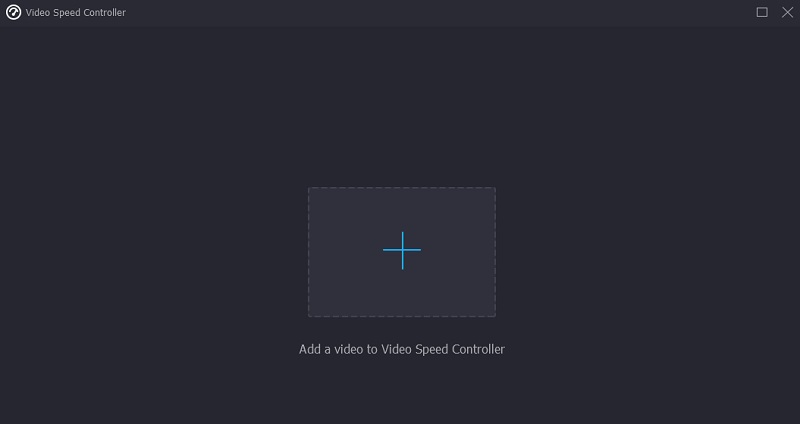
الخطوة 2: بمجرد الانتهاء ، ستظهر قائمة منسدلة بها خيارات سرعة مختلفة للفيديو أسفل المقطع. بمجرد الضغط على زر ، يمكنك اختيار مستوى صعوبة اللعبة والسرعة التي ترغب في لعبها.

إذا قمت بالنقر فوق إعدادات علامة التبويب ، يمكنك أيضًا تغيير جودة ملفك. المس علامة التبويب للقيام بذلك. يمكنك تغيير معدل الإطارات والدقة وأشياء أخرى. إذا كنت لا تخطط لتغيير أي من هذه الإعدادات قريبًا ، فيمكنك المضي قدمًا وتحويلها.
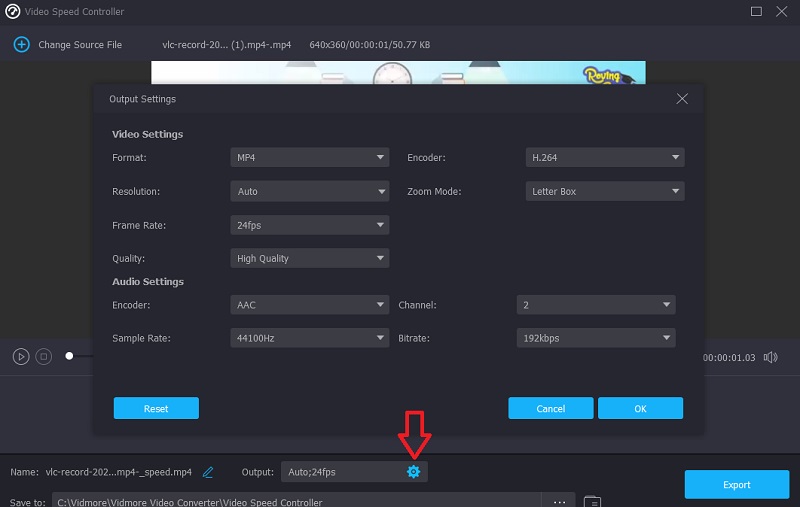
الخطوه 3: لبدء عملية التصدير ، انقر فوق الزر "تصدير". ثم انتظر حتى تنتهي العملية قبل المتابعة.

الجزء 3: الأسئلة الشائعة حول إنشاء فيديو فاصل زمني
كم عدد الإطارات التي يمتلكها فيديو الفاصل الزمني في الثانية؟
يعد معدل الإطارات البالغ 30 إطارًا في الثانية نموذجيًا لأفلام الفاصل الزمني. يمكنك ضبط معدل إطارات الفيديو في مرحلة ما بعد الإنتاج. ومع ذلك ، عليك التفكير في سرعة الحركة التي تحدث داخل الكاميرا ، وإلا ستحصل على العديد من الصور الثابتة.
كيف يصنع المصورون مقاطع فيديو بفواصل زمنية؟
يلتقط المصورون صورًا متعددة ثم يحررونها في صورة متحركة باستخدام برنامج تحرير الفيديو. يعد معدل الإطارات البالغ 30 إطارًا في الثانية نموذجيًا لأفلام الفاصل الزمني.
هل التصوير الفاصل الزمني أفضل من مقاطع الفيديو التي تم تسريعها؟
تحتوي كل من أفلام الفاصل الزمني والأفلام السريعة على الكثير من التطبيقات العملية. قد يكون التصوير لمرة واحدة هو الحل المثالي إذا كنت تريد التصوير لمدة 30 دقيقة تقريبًا. التصوير الفوتوغرافي بفاصل زمني هو الطريق الذي يجب اتباعه عند التصوير لفترات طويلة من الوقت.
الاستنتاجات
الآن بعد أن عرفت ما الفاصل الزمني هو ، يمكنك الآن إنشاء واحد! يمكنك إضافة التوابل إلى مقاطع الفيديو الخاصة بك باستخدام أحد منتجي الفيديو الفاصل الزمني المذكورين أعلاه. إذا لم يكن لديك مساحة تخزين كافية ، فيمكنك الاعتماد على برنامج مثل Vidmore Video Converter لتسريع تشغيل أفلامك.


